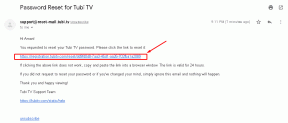Récupération TWRP officielle sur HTC U Ultra (Comment rooter et installer)
Une Récupération Twrp / / August 05, 2021
HTC U Ultra (nom de code: oce) a été lancé en janvier 2017. Le téléphone est sorti de la boîte avec Android 7.0 Nougat et a ensuite été mis à niveau vers Android 8.0 Oreo. Récemment, cet appareil a reçu le support officiel de récupération TWRP. Donc, sur cette page, nous allons vous guider pour installer le TWRP Recovery sur HTC U Play. Ce guide contient à la fois les instructions écrites et le didacticiel vidéo pour vous aider à l'installer rapidement. Assurez-vous de télécharger les fichiers requis, puis passez directement aux instructions sur la façon d'installer Récupération TWRP et rooter votre HTC U Ultra.
Gardez à l'esprit qu'avant de passer au processus, vous devrez d'abord déverrouiller le chargeur de démarrage de l'appareil. Étant donné que les fabricants OEM de smartphones fournissent un chargeur de démarrage verrouillé à ses appareils en raison de certains problèmes de sécurité, pour installer un fichier tiers, vous devrez déverrouiller le chargeur de démarrage. Ensuite, vous serez capable d'installer TWRP Custom Recovery sur votre appareil HTC U Ultra et root. TWRP Recovery peut également effectuer des sauvegardes Nandroid, restaurer, effacer le système / les données / le cache, etc.
Parlant des spécifications, le HTC U Ultra dispose d'un écran Super LCD5 de 5,7 pouces avec une résolution d'écran de 1440 x 2560 pixels. Il est alimenté par le processeur Qualcomm Snapdragon 821 MSM8996 couplé à 4 Go de RAM. Le téléphone contient une mémoire interne de 64 Go avec un support de stockage extensible de 128 Go via une carte microSD. L'appareil photo du HTC U Ultra est livré avec une caméra arrière 12MP avec flash double LED et une caméra frontale 16MP pour les selfies. Il est soutenu par une batterie lithium-polymère non amovible de 3000 mAh. HTC U Ultra dispose également d'un capteur d'empreintes digitales.

Article similaire
- Téléchargez et installez Lineage OS 17.1 pour HTC U Ultra basé sur Android 10 Q
- Liste des meilleures ROM personnalisées pour HTC U Ultra [Mise à jour]
- Téléchargez et installez AOSP Android 10 Q pour HTC U Ultra
Table des matières
- 1 Récupération TWRP et ses avantages
- 2 Avantages de TWRP Recovery:
-
3 Comment installer la récupération officielle TWRP sur HTC U Ultra (OCE)
- 3.1 Pré-requis:
- 3.2 Détails de la récupération TWRP
- 3.3 Méthode: ADB et Fastboot Tool
-
4 Qu'est-ce que Root?
- 4.1 L'avantage de l'enracinement:
- 4.2 Étapes pour rooter le HTC U Ultra
Récupération TWRP et ses avantages
Team Win Recovery Project est une image de récupération personnalisée de logiciel open source pour les appareils Android. Il fournit une interface à écran tactile qui permet aux utilisateurs d'installer un micrologiciel tiers et de sauvegarder le système actuel, dont les fonctions ne sont souvent pas prises en charge par les images de récupération de stock. – Wikipédia
Avantages de TWRP Recovery:
- Vous pouvez flasher la ROM personnalisée sur HTC U Ultra en utilisant TWRP
- Vous pouvez flasher les fichiers zip de modding pour personnaliser votre téléphone
- Modules Xposed faciles à flasher et à utiliser avec TWRP
- Facile à rooter et à détacher avec TWRP Recovery zip flashable SuperSU
- Vous pouvez installer Magisk sur HTC U Ultra
- Facile à créer et à restaurer Nandroid Backup à l'aide de TWRP Recovery.
- Accès facile pour restaurer la sauvegarde Nandroid.
- Vous pouvez flasher le fichier image à l'aide de TWRP Recovery sur HTC U Ultra
- Facile à supprimer tous les bloatwares en utilisant TWRP Recovery sur HTC U Ultra.
- Pour underclocker et overclocker.
- Vous pouvez nettoyer Wipe, Cache et Data.
Comment installer la récupération officielle TWRP sur HTC U Ultra (OCE)
Avant de passer au processus d'installation TWRP, assurez-vous de suivre correctement toutes les pré-exigences mentionnées ci-dessous.
Pré-requis:
- Le fichier et le guide sont pris en charge pour le modèle HTC U Ultra (oce) uniquement. Ne l'essayez pas sur d'autres appareils.
- Le chargeur de démarrage HTC U Ultra doit être déverrouillé.
- Un PC / ordinateur portable et un câble USB sont nécessaires pour ce processus.
- Assurez-vous de prendre un Sauvegarde complète des données de l'appareil (sans racine).
- Chargez complètement la batterie de votre appareil.
- Télécharger tous les fichiers requis:
- Pas de Verity opt Encrypt
- Télécharger SuperSU Zip - Pour root en utilisant SuperSU
- Télécharger Magisk Zip - Pour root en utilisant Magisk
- Pilotes USB: Pilotes USB HTC
- Télécharger ADB et Fastboot et installez-le sur votre PC
Détails de la récupération TWRP
| Nom de fichier | Récupération TWRP |
| Version | V3.4.0 et supérieur |
| Soutien | Officiel |
| Développeur | Équipe TWRP |
| Lien de téléchargement | Télécharger |
Avertissement:
GetDroidTips ne sera pas responsable de tout type de dommage ou d'erreur survenant sur votre appareil pendant / après l'installation des fichiers ou en suivant ce guide. Assurez-vous de faire une sauvegarde complète avant de faire quoi que ce soit. A vos risques et périls.
Méthode: ADB et Fastboot Tool
Après avoir téléchargé tous les fichiers, pilotes et outils requis, suivez le processus d'installation.
- Tout d'abord, activez les options de développement et le mode de débogage USB sur votre appareil.
- Dirigez-vous vers l'appareil Réglages > Système > A propos du téléphone > puis appuyez sur le numéro de build sept fois pour activer le mode d'options du développeur.

- Maintenant, allez dans les options du développeur dans le menu Paramètres et activez la bascule pour activer débogage USB.

- Ensuite, ouvrez le dossier ADB & Fastboot sur votre ordinateur. Appuyez ensuite sur la touche Maj et maintenez-la enfoncée et cliquez avec le bouton droit de la souris pour ouvrir la fenêtre de commande.

- Éteignez votre appareil> Appuyez simultanément sur les boutons d'augmentation du volume + d'alimentation et maintenez-les enfoncés pendant quelques secondes pour entrer en mode Fastboot.
- Connectez votre appareil au PC via un câble USB et tapez le code suivant dans les fenêtres de commande et appuyez sur Entrée:
chargeur de démarrage adb reboot
- Maintenant, votre appareil est connecté avec succès en tant qu'appareil à démarrage rapide.
- Tapez la commande suivante et appuyez sur Entrée pour vérifier le périphérique de démarrage rapide connecté ou non:
périphériques de démarrage rapide
- Maintenant, pour installer TWRP Recovery sur votre téléphone, tapez la commande suivante et appuyez sur Entrée:
récupération flash fastboot twrpname.img
- Pour démarrer simplement, vous pouvez utiliser la commande démarrage rapide twrpname.img
- C'est tout. Vous avez correctement installé la récupération TWRP sur l'appareil HTC U Ultra. Maintenant, vous devez flasher la racine.
Qu'est-ce que Root?
L'enracinement de smartphone est le moyen non officiel de permettre à un administrateur ou à un super-utilisateur d'accéder au système et au sous-système de votre appareil. Par conséquent, l'utilisateur peut facilement modifier, modifier, modifier ou supprimer facilement les fichiers système et les applications.
Avec l'aide de l'enracinement, vous pouvez désinstaller Bloatware, augmenter les performances de l'appareil, réduire l'épuisement de la batterie, installer des modules Xposed, etc. Cependant, l'enracinement du smartphone annulera la garantie de l'appareil et vous ne pourrez plus obtenir les mises à jour logicielles OTA. Une mauvaise méthode d'enracinement peut également facilement brique votre appareil. Par conséquent, assurez-vous de suivre correctement le guide.
L'avantage de l'enracinement:
- Vous pouvez avoir accès à tous les fichiers de votre HTC U Ultra, même aux fichiers qui se trouvent dans le répertoire racine de votre téléphone.
- Vous pouvez augmenter les performances de votre HTC U Ultra par overclocking.
- En s'enracinant, vous pouvez augmenter la durée de vie de la batterie en underclocking HTC U Ultra.
- Désinstaller Bloatware sur HTC U Ultra.
- Vous pouvez bloquer les publicités sur toutes les applications Android telles que Youtube et d'autres applications liées au jeu.
Lire aussi: Top 5 des alternatives Adblock Plus pour Android
- En rootant le HTC U Ultra, vous pouvez afficher, modifier ou supprimer n'importe quel fichier système dans le répertoire racine.
- Vous pouvez installer le Cadre Xposed et beaucoup Module Xposed soutien.
Étapes pour rooter le HTC U Ultra
Guide pour rooter le HTC U Ultra via SuperSU
Guide pour rooter le HTC U Ultra via Magisk
Nous supposons que ce guide d'installation complet vous sera utile. Pour toute question, n'hésitez pas à demander dans les commentaires ci-dessous.
J'ai commencé ma carrière en tant que blogueuse en 2014 et j'ai également travaillé sur une plateforme de niche Android pour gagner un revenu supplémentaire. Je couvre le sujet sur les guides pratiques, les mises à jour logicielles, les mises à jour de ROM personnalisées et également l'examen du produit. J'ai 24 ans, j'ai obtenu un MBA (Master of Business Administration) de l'Université Sikkim Manipal.

![Comment installer Stock ROM sur Blumix Phone 8 [Firmware Flash File / Unbrick]](/f/a68d93a33ff7aedc4ea88dd764086192.jpg?width=288&height=384)